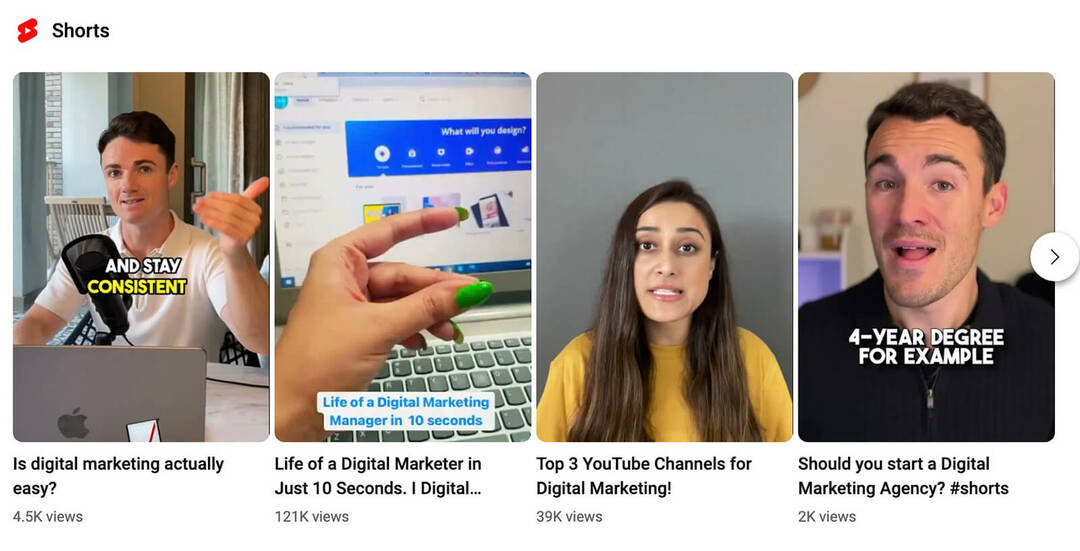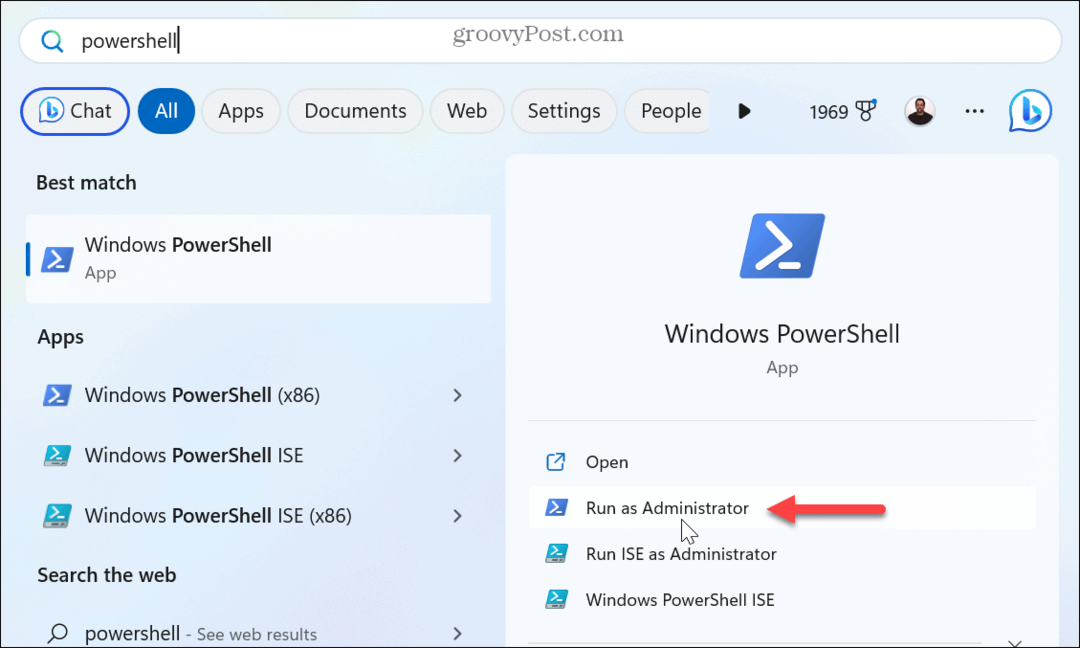So machen Sie einen Screenshot in Windows 10 mit Xbox Game DVR
Microsoft Windows 10 / / March 17, 2020
PC-Spieler werden den Game DVR in Windows 10 lieben, um Lieblingsmomente aufzuzeichnen. Auch wenn Sie kein Spieler sind, können Sie mithilfe der Spielleiste Screenshots machen.
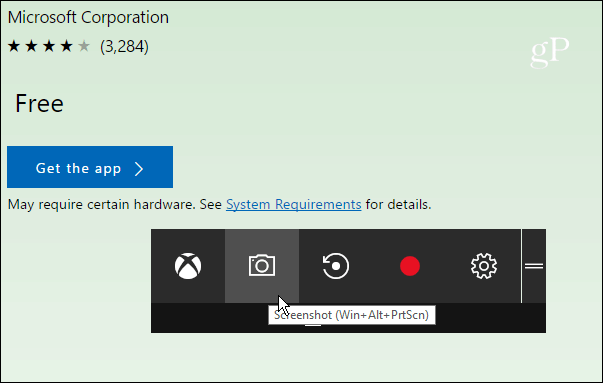
Wenn Sie ein PC-Spieler sind, werden Sie die Game DVR-Funktion lieben, mit der Sie Ihre schönsten Spielemomente über die Xbox-App mit Freunden teilen können. Auch wenn Sie kein Spieler sind, können Sie das Game DVR-Tool verwenden und Screenshots wichtiger Momente während Ihrer Computererfahrung machen.
Machen Sie Screenshots mit Windows 10 Game DVR
Als erstes möchten Sie die Xbox-App starten. Dann geh zu Einstellungen> Spiel DVR und stellen Sie sicher, dass "Nehmen Sie Spielclips und Screenshots mit dem Game DVR auf" Ist eingeschaltet. Überprüfen Sie außerdem, welche Tastenkombination für die Aufnahme eingestellt ist. Es sollte sein Windows-Taste + Alt + PrtScn Standardmäßig können Sie jedoch etwas anderes festlegen, das für Sie am besten geeignet ist.
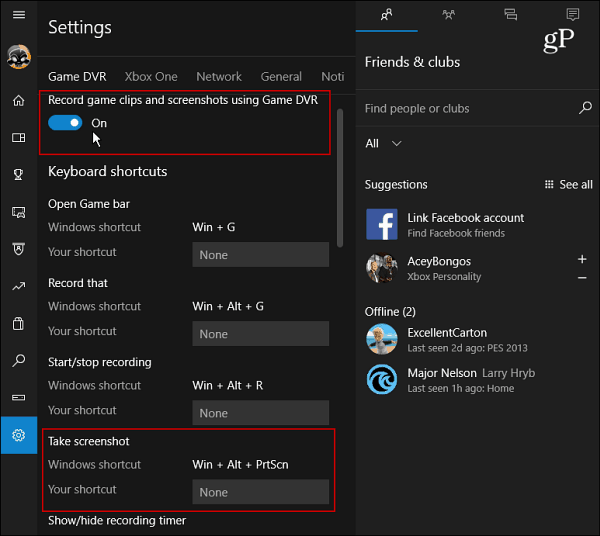
Scrollen Sie etwas weiter nach unten und Sie können den Ordner sehen, in dem Ihre Screenshots gespeichert sind
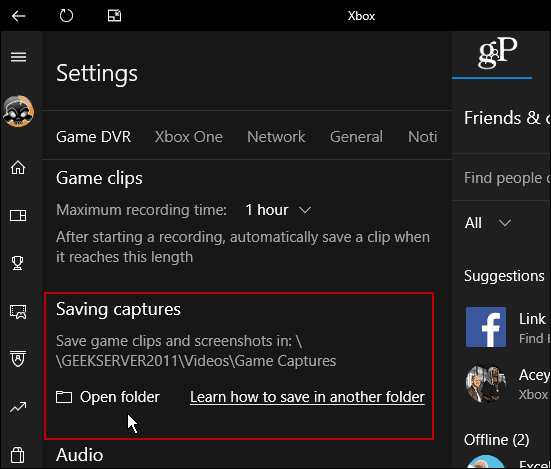
Sobald Sie alles eingerichtet haben, können Sie einen Screenshot erstellen. Während Sie sich in einem Programm befinden, das Sie aufnehmen möchten, drücken Sie Windows-Taste + G. um die Spielleiste aufzurufen und klicken oder tippen Sie auf "Ja, das ist ein Spiel" Box.
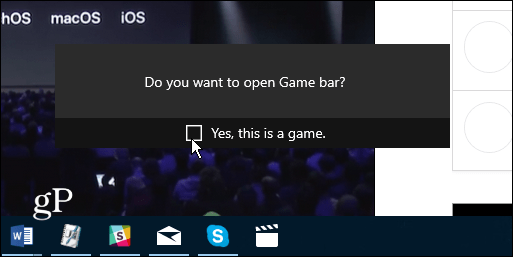
Klicken oder tippen Sie anschließend auf das Kamerasymbol, um eine Aufnahme zu machen. Beachten Sie, dass die Tastenkombination nur funktioniert, wenn Sie zuvor die Option aktiviert haben "Ja, das ist ein Spiel" Box.
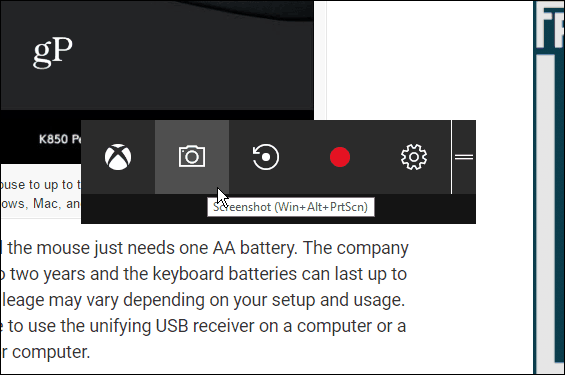
Jedes Mal, wenn Sie eine neue Aufnahme machen, erhalten Sie eine Benachrichtigung Aktionszentrum.
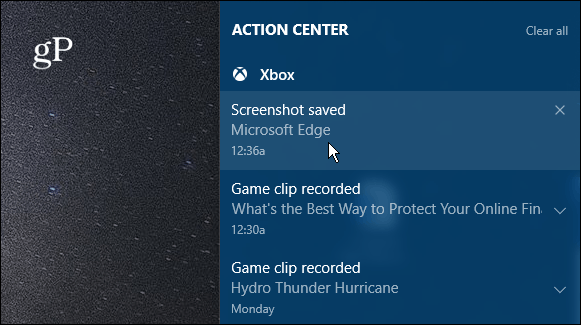
Wenn Sie die Benachrichtigung aus dem Action Center auswählen, wird sie für die Aufnahme in der Xbox-App geöffnet, damit Sie sie sehen können. Sie sehen auch frühere Aufnahmen oder Videoclips, die Sie aufgenommen haben. Die Screenshot-Datei erhält den Namen des Programms sowie die Uhrzeit und das Datum der Aufnahme (bis auf die Sekunde). Zum Beispiel habe ich im Bild unten eine Aufnahme gemacht Microsoft Edge am 7. Juni um 12:36 Uhr. Sie können die Aufnahme jedoch problemlos in der Xbox-App umbenennen.
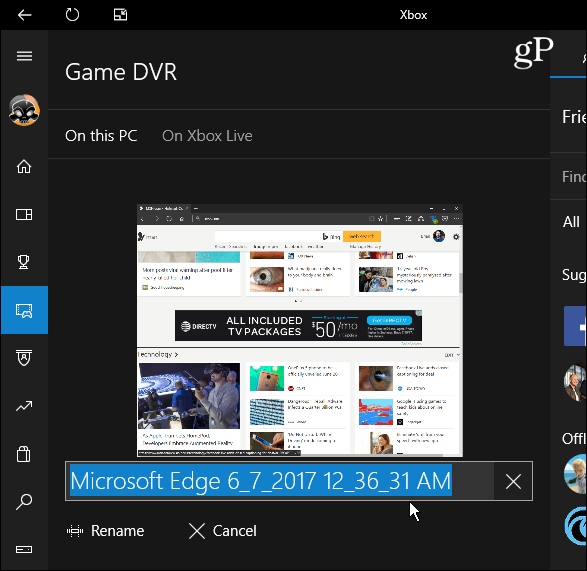
Die Verwendung der Spielleiste ist nicht unbedingt der beste Weg, um einen Screenshot in Windows 10 zu erstellen (eignet sich jedoch hervorragend für Spiele). Wenn Sie zusätzliche Kontrolle über den bestimmten Bereich haben möchten, den Sie erhalten, sehen Sie sich das Snipping Tool an. Wenn Sie noch mehr Kontrolle einschließlich Bearbeitungsfunktionen wünschen, schauen Sie sich ein Programm eines Drittanbieters an, z Techsmith Snagit.
Weitere Informationen zu verschiedenen Methoden zum Erstellen von Screenshots auf allen Plattformen, einschließlich Mac, Windows, Linux und Mobilgeräten, finden Sie in unserer vollständige Anleitung.
Wie machen Sie am liebsten Screenshots auf Ihrem Desktop oder mobilen Betriebssystem? Hinterlasse unten einen Kommentar und teile deine Tipps!